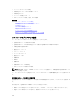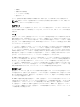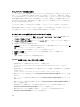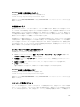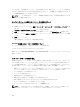Users Guide
メモ: 外部設定のインポートタスクは、コントローラに追加された物理ディスクにあるすべての仮想デ
ィスクをインポートします。複数の外部仮想ディスクが存在する場合は、全設定がインポートされま
す。
PERC9 コントローラでは、ユーザーの介入を必要としない外部設定の自動インポートをサポートします。自
動インポートは有効または無効にできます。有効にすると、PERC コントローラでは、手動による介入なし
に、検出された外部設定を自動インポートできます。無効にすると、PERC は外部設定を自動インポートし
ません。
外部設定をインポートするには、ログインおよびサーバー制御の権限を持っている必要があります。
このタスクは、HBA モードで実行されている PERC ハードウェアコントローラではサポートされません。
メモ: システムでオペレーティングシステムを実行している最中に外部エンクロージャのケーブルを抜
くことは推奨されません。ケーブルを抜くと、接続の再確立時に外部設定が生じる原因となる可能性が
あります。
次の場合に外部構成を管理できます。
• 構成内のすべての物理ディスクが取り外され、再度挿入されている。
• 構成内の一部の物理ディスクが取り外され、再度挿入されている。
• 仮想ディスク内のすべての物理ディスクが取り外され(ただし、取り外しは同時には行われなかった)、
再度挿入されている。
• 非冗長仮想ディスク内の物理ディスクが取り外されている。
インポートを検討している物理ディスクには以下の制約が適用されます。
• 物理ディスクの状態は、実際にインポートされる際に、外部構成がスキャンされたときから変わっている
場合があります。外部インポートでは、未構成良好状態のディスクのみがインポートされます。
• 故障状態またはオフライン状態のドライブはインポートできません。
• ファームウェアの制約により、8 つを超える外部構成をインポートすることはできません。
ウェブインタフェースを使用した外部設定のインポート
外部設定をインポートするには、次の手順を実行します。
1. iDRAC ウェブインタフェースで、概要 → ストレージ → コントローラ → セットアップ と移動します。
コントローラのセットアップ ページが表示されます。
2. 外部設定 セクションの コントローラ ドロップダウンメニューから、設定するコントローラを選択しま
す。
3. 操作モードの適用 ドロップダウンメニューからインポートするタイミングを選択します。
4. 外部設定のインポート をクリックします。
選択した操作モードに基づいて、設定がインポートされます。
外部構成を自動的にインポートするには、コントローラプロパティの設定 セクションで、外部設定の拡
張自動インポート
オプションを有効にして、操作モードの適用 を選択し、適用 をクリックします。
メモ: インポートする外部設定に対して 外部設定の拡張自動インポート オプションを有効にした
後で、システムを再起動する必要があります。
256